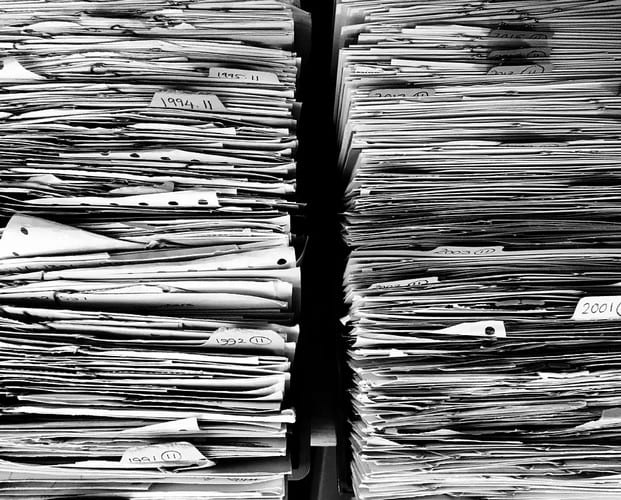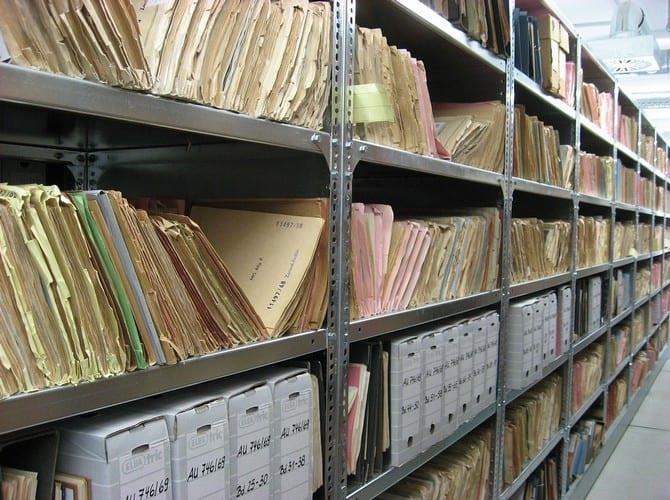Quando devi inviare un file, ma è troppo grande, la prima cosa che ti viene in mente è comprimerlo. Di solito è la soluzione che la maggior parte degli utenti cerca, ma potresti non essere così entusiasta di comprimere un file, temendo che i dati essenziali possano andare persi.
Una volta che sai cosa succede quando comprimi un file, potresti anche non pensarci due volte prima di comprimerlo. Sai che la compressione di un file lo rende più piccolo e più comodo da inviare, ma è tutto qui?
Che cos'è la compressione dei file?

La compressione dei file riduce le dimensioni del file fino al 90%, senza perdere nessuno dei dati primari. La compressione di un file è anche nota come zip.
Pertanto, la compressione dei file aiuta l'utente a risparmiare una notevole quantità di spazio su disco. La compressione dei file creerà una versione di uno o più file con gli stessi dati molto più piccola del file non compresso.
Esistono diversi tipi di opzioni di compressione dei file come 7z, Zip, StuffIt, RAR, CZIP e altro. Ogni opzione utilizza un metodo di compressione distinto.
La persona che riceve il file compresso avrà bisogno di un programma che decomprima il file al suo stato normale. Se il destinatario non ha un programma che aprirà il file compresso, non sarà in grado di aprirlo.
Con File Compression, vengono trovati modelli e dati simili e sostituiti con un identificatore diverso. Ad esempio, la parola tastiera può essere sostituita con il numero 7 che occupa molto meno spazio rispetto alla parola tastiera.
Cosa cambia quando si comprime un file – Compressione con perdita
Esistono due tipi principali di compressione dei file: compressione dei file con perdita e senza perdita. La compressione con perdita di dati eliminerà i dati inutili per ridurre le dimensioni del file multimediale. Ad esempio, in un file audio, ci saranno suoni che gli umani non possono sentire.
Eliminare questi suoni non causerà alcun inconveniente che renderà inutile il file audio. Se la qualità è fondamentale per te, potresti voler evitare di comprimere pesantemente il file o utilizzare questo tipo di compressione. La compressione eccessiva del file influirà sulla qualità del file.
La compressione con perdita è utile anche quando l'immagine che si desidera stampare è in formato verticale e non qualcosa delle dimensioni di un banner.
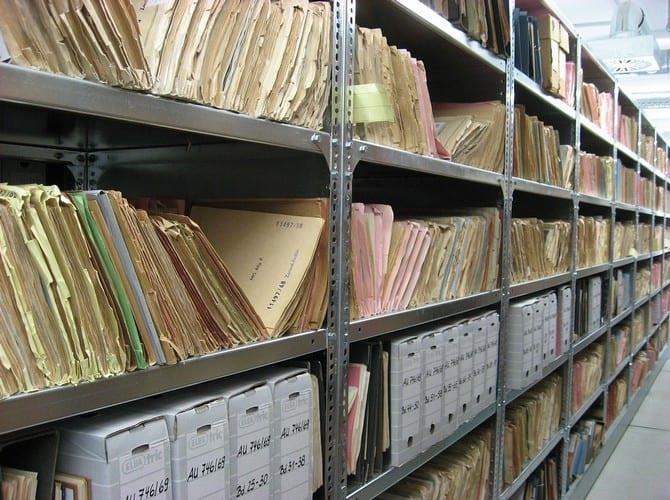
Compressione senza perdite
Se desideri utilizzare un metodo di compressione che non rimuova alcun dato, la compressione senza perdita di dati è ciò che stai cercando. Ciò che fa Lossless Compression è che rimuove tutti i dati non necessari, quindi può ridurre le dimensioni del file.
Ad esempio, supponiamo che tu abbia due auto rosse , due auto blu e tre auto nere : sette veicoli in totale. Sette auto possono occupare molto spazio, quindi ciò che fa Lossless Compression è etichettare un'auto rossa con il numero due, un'auto nera con il numero tre e l'auto blu con il numero due.
Quindi, alla fine, hai solo tre auto con le rispettive etichette. In questo modo, fornisci le stesse identiche informazioni sul numero di veicoli in quei colori ma con meno auto.
Con questo tipo di compressione, la qualità del file non è compromessa e risparmi comunque spazio nel processo.
Cosa non fare mai

Se hai un file che hai compresso utilizzando il metodo di compressione Lossy, non convertirlo in Lossless. Inoltre, fai attenzione a trasformare un formato con perdita in un altro.
Stai solo perdendo tempo se provi a convertire il file Lossy in Lossless. Come mai? Perché quando comprimi usando l'opzione Lossy, alcuni dati vengono rimossi. Quindi, quando provi a convertire quel file in Lossless, nessuno di quei dati rimossi verrà riscattato.
Come ho detto prima, void comprimendo un file in Lossy. Più comprimi un file in questo modo, più la qualità del file diminuisce.
Conclusione
Come puoi vedere, la compressione di un file può rendere l'invio di un file molto più semplice. Tuttavia, ci sono cose da tenere a mente quando si tratta di scegliere il modo in cui il file viene compresso. Con quale frequenza comprimi i file? Fammi sapere nei commenti qui sotto.